7 лучших решений о том, как сделать HD-изображение для ПК и мобильных устройств
Просто есть некоторые неизбежные события, из-за которых изображения, которые мы делаем, становятся размытыми. Это может быть связано с проблемами с автофокусом, движением объекта, плохим качеством объектива, дрожанием камеры и т. д. Даже профессиональные фотографы сталкивались с этими проблемами и получали размытые фотографии. Другими словами, вы не можете все время полагаться только на устройства.
Конечно, вы не можете просто позволить ему учитывать усилия и время, которые вы вложили, чтобы запечатлеть этот особый момент. В большинстве случаев это приводит человека в ярость. Но не теряйте надежды. Вы можете спасти свои размытые фотографии, используя надежные решения для создания более качественных фотографий. Тем не менее, давайте разберем список лучших решений на как сделать фото HD.


Часть 1. Как сделать фото HD на Windows и Mac
Эти настольные программы для вас, если вы привыкли работать на рабочем столе или просто хотите редактировать фотографии в большом рабочем пространстве. Узнайте больше об этих инструментах, прочитав ниже.
1. Бесплатный онлайн-апскейлер изображений Vidmore
С участием Vidmore Free Image Upscaler онлайн, вы не будете беспокоиться о зернистости или пикселизации фотографий. Он обеспечивает впечатляющие результаты, поскольку применяется с технологией AI Super Resolution. Какой бы ни была ориентация вашей фотографии, портретной или альбомной, этот инструмент поможет вам быстро и легко улучшить ее качество.
Кроме того, он имеет удобный интерфейс, позволяющий каждому пользователю быстро и без проблем перемещаться по программе. Кроме того, он гарантирует, что вы получите качество фотографий HD, предоставляя коэффициенты повышения качества, включая 2x, 4X, 6X и 8X. С другой стороны, вот как сделать изображение HD с помощью этой программы.
Шаг 1. Перейдите на официальный сайт программы, введя ее ссылку в адресную строку браузера. После этого вы попадете на его домашнюю страницу. Ударь Загрузить изображение и импортируйте изображение, которое хотите отредактировать.
Попробуйте Image Upscaler прямо сейчас!
- Улучшите качество фотографий.
- Увеличьте изображение в 2X, 4X, 6X, 8X.
- Восстановить старое изображение, размыть фотографию и т. д.

Шаг 2. На этот раз ваша загруженная фотография будет автоматически увеличена в 2 раза, и вы уже увидите ее улучшение по сравнению с исходной фотографией. Наведите курсор на изображение, чтобы увидеть подробности. Выберите коэффициент повышения качества в соответствии с вашими требованиями, чтобы еще больше улучшить фотографию.
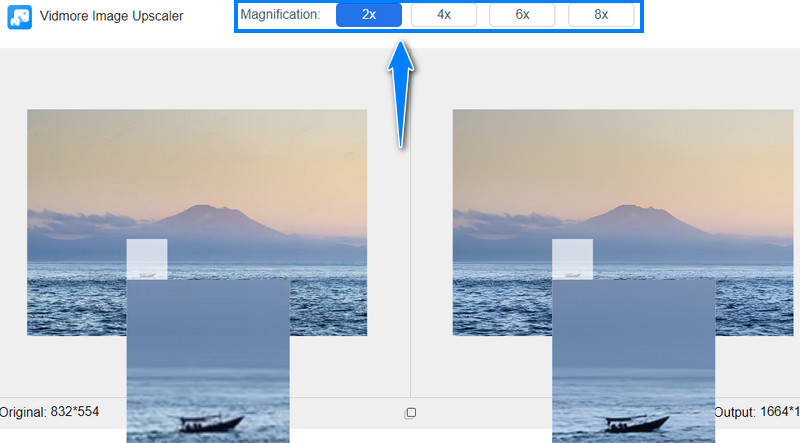
Шаг 3. Как только вы будете довольны результатами своей фотографии, нажмите кнопку Сохранить кнопку, и он будет сохранен в вашем Скачать папка. Если вы хотите снова сделать Photo HD, просто нажмите Новое изображение и обработайте его с помощью инструмента.
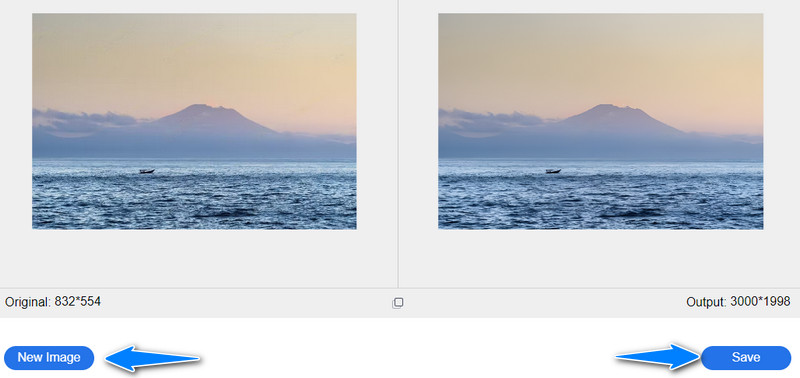
2. Фотор
Если вы ищете другой инструмент, позволяющий улучшать фотографии с меньшим вмешательством человека, обратите внимание на Fotor. То же самое касается применения фильтров и эффектов. Все они могут быть применены одним щелчком мыши. Что еще более важно, он имеет полную поддержку HDR для высококачественных и эффектных фотографий. Узнайте, как сделать фотографию HD, выполнив следующие действия.
Шаг 1. Запустите свой любимый браузер и перейдите на главную страницу программы.
Шаг 2. Затем загрузите фотографию, которую хотите отредактировать, и разверните Базовая настройка вариант на левой боковой панели.
Шаг 3. Выбрать Острота и отрегулируйте ползунок, чтобы повысить резкость размытого изображения.
Шаг 4. Когда результат вас удовлетворит, сохраните и загрузите фотографию в желаемый формат файла.
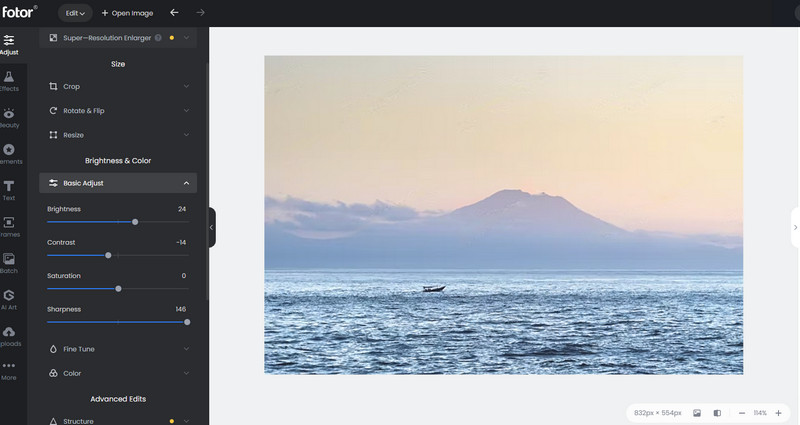
3. Давайте улучшать
Let's Enhance также может помочь пользователям увеличить разрешение ваших изображений, сделав их HD. Как и первое решение, оно масштабирует фотографии с помощью технологии искусственного интеллекта, которая отвечает за мгновенное получение фотографии в формате HD без потери ее качества. Эта программа позволяет увеличивать фотографии в Интернете до 16 раз. Кроме того, вы также можете настроить яркость, экспозицию, цвет и многое другое. См. шаги ниже, чтобы узнать, как сделать фотографию более HD с помощью Let's Enhance.
Шаг 1. Зайдите в программу с помощью любого браузера на вашем компьютере. Затем загрузите фотографию, перетащив ее прямо в область загрузки программы.
Шаг 2. После добавления фотографии вам будут представлены варианты операции. Вы можете установить масштабный размер шрифта и включить другие настройки. После этого нажмите Начать обработку.
Шаг 3. После этого нажмите на получившийся файл, который автоматически скачается.
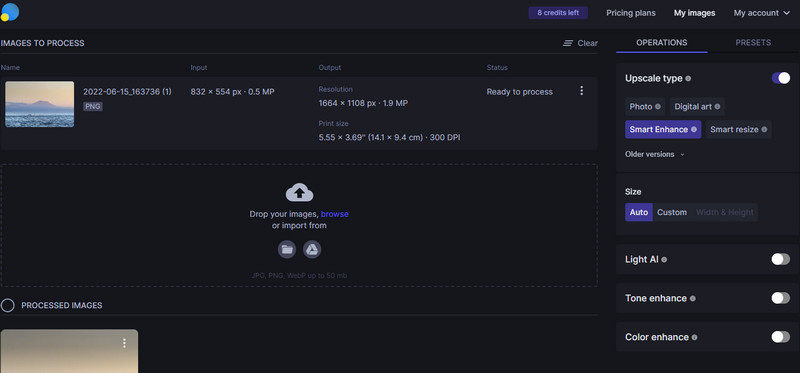
4. Пиксар
Picsart предлагает параметр «Подробности», который поможет вам получить четкие и четкие фотографии, придающие им вид HD. Кроме того, вы можете настроить параметры, включая свет, цвета и HSL. Помимо этого, он поставляется со стильными эффектами. Если вы хотите узнать, как сделать фотографию HD в Picsart, обратитесь к процедуре ниже.
Шаг 1. Посетите официальный сайт программы. Выбирать Новый проект и выберите размер холста.
Шаг 2. Теперь идите в Загрузить раздел в левой панели меню и нажмите Загрузить добавить фото.
Шаг 3. После этого перейдите в Отрегулировать и получить доступ к Подробности вариант. Далее с помощью ползунка отрегулируйте четкость.
Шаг 4. Наконец, нажмите Экспорт для сохранения и загрузки вывода.
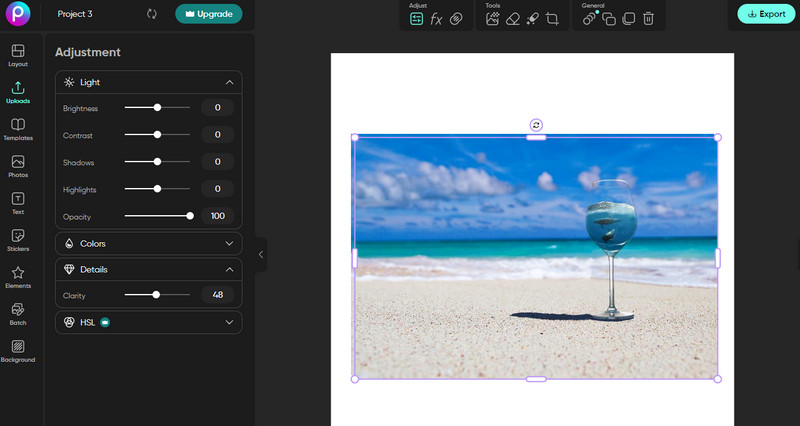
5. ГИМП
GIMP имеет те же инструменты и функции, что и Photoshop. Он может заменить эту продвинутую программу, но как бесплатная версия. Помимо предложения широкого спектра инструментов редактирования, это кроссплатформенная программа. Это означает, что вы можете использовать его на Windows, Mac и Linux. Кроме того, он имеет открытый исходный код, что позволяет вам использовать инструмент по своему усмотрению. Используйте это улучшение изображения HD, следуя приведенным ниже инструкциям.
Шаг 1. Загрузите и установите GIMP на свое устройство. Запустите его позже.
Шаг 2. Импортируйте фото и получите доступ к Размытие/Резкость вариант на панели инструментов.
Шаг 3. Далее выберите резкость отметив его переключатель, чтобы войти в режим повышения резкости.
Шаг 4. Наконец, сохраните изменения, перейдя в файл. Ударить Сохранить как и выберите расположение файла.
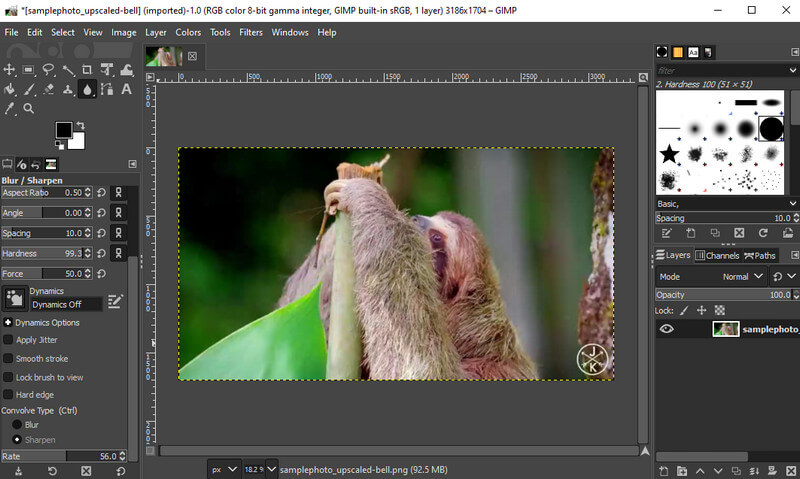
Часть 2. Как сделать фото HD на мобильных устройствах
1. Снапсид
Аналог Пиксарта. Snapseed предлагает опцию «Подробности», которая поможет вам сделать фото HD. С ним ваша размытая фотография обязательно улучшится. Вы также сможете получить доступ к инструментам обрезки, чистки, поворота и настройки изображения. Если вы хотите научиться делать фотографии HD на Android, Snapseed — отличный выбор.
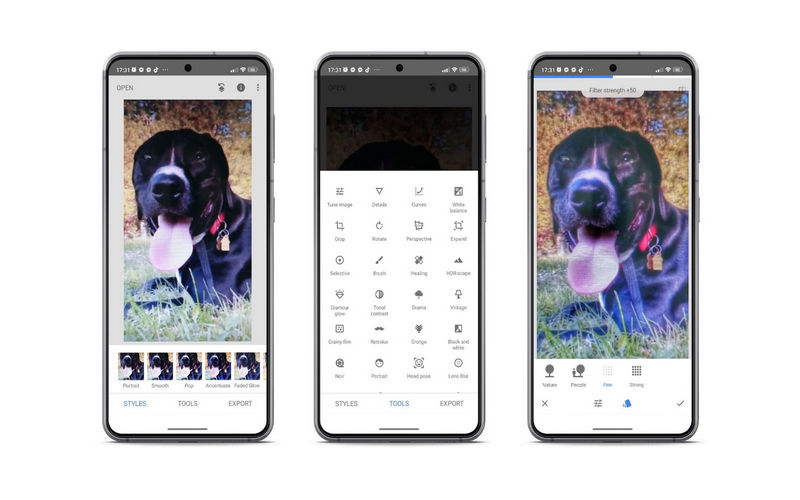
2. Ремини
С помощью Fotogenic вы можете улучшить качество размытой фотографии с помощью простых в использовании инструментов редактирования. Эта программа доступна как на Android, так и на iOS. Инструмент превосходен, потому что он также оснащен искусственным интеллектом, который помогает восстанавливать поврежденные фотографии и преобразовывать их в чистое HD.
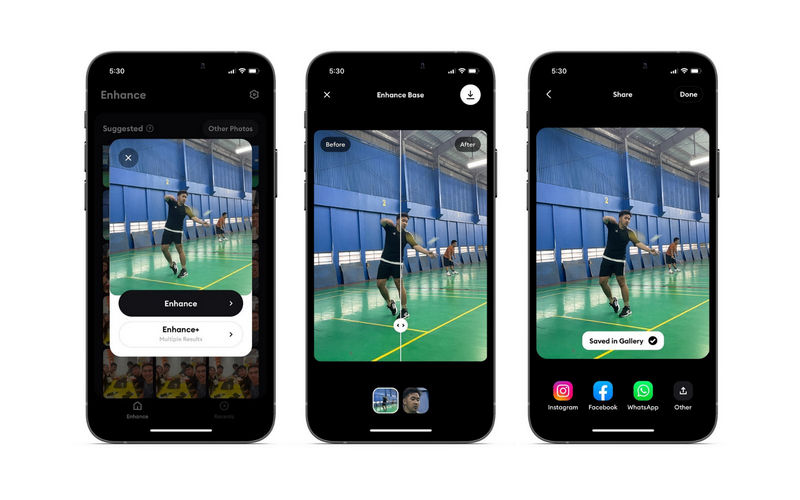
Часть 3. Советы по созданию фотографий высокого разрешения
Если у вас возникают проблемы с получением четких снимков, вы можете ознакомиться с советами по созданию фотографий с высоким разрешением.
◆ Сохраняйте и загружайте свои фотографии в формате PNG. Как мы знаем, PNG сжимает фото, но не отбрасывает никакой информации.
◆ Чаще всего применяйте к фотографии некоторую резкость, чтобы улучшить четкость фотографии.
◆ Установите DPI фотографии на 300. Это сделает фотографию четкой и четкой.
◆ Получите фотографии нужного размера и формы для печати, размещения в Интернете, публикации в Интернете и т. д.
Часть 4. Часто задаваемые вопросы о создании фотографий HD
Можно ли увеличить разрешение фотографии?
Да. Вы можете выбрать интуитивно понятный способ, который предлагает технологию искусственного интеллекта, или получить расширенные инструменты, такие как Photoshop или GIMP.
Могу ли я увеличить разрешение JPEG?
Да. Любой формат изображения, который вы хотите увеличить, возможен при использовании правильного инструмента. Для этого вы можете попробовать рассмотренные выше инструменты.
Безопасны ли онлайн-редакторы фотографий?
Да. Не о чем беспокоиться, если они не запрашивают ваши данные.
Вывод
Это составляет список инструментов, которые вы можете использовать для сделать фото HD. При использовании онлайн-инструментов некоторые оставляют водяной знак. Vidmore Image Upscaler Online позволяет улучшить качество без добавления водяных знаков на выходе. Тем не менее, лучше попробовать каждую программу, чтобы увидеть, какая из них лучше всего подходит для вас.


